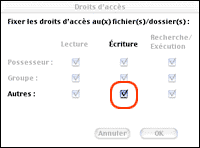
Quand installatz, per FTP, los fichièrs d’SPIP sul servidor vòstre, d’unes repertòris son pas configurats corrèctament: doncas devètz intervenir subre aqueles repertòris, amb vòstre logicial d’FTP costumièr, per modificar lor configuracion.
Se tracta per vos de «fixar los dreches d’accès»
dels repertòris seguents:
- /CACHE
- /IMG
- /ecrire
- /ecrire/data
Los logicials («clients») FTP an de foncionaments desparièrs, mas la procedura es en general aquesta:
- seleccionatz lo repertòri que ne volètz modificar los «dreches d’accès»;
- trobatz dins vòstre logicial d’FTP una foncion entitolada «cambiar (o modificar, o fixar) los dreches d’accès»;
- s’aquela foncion se presenta jos la forma d’una interfàcia grafica, devètz oscar la casa correspondent a «Escritura», per l’utilizaire «Autres» (o «Totes utilizaires»):
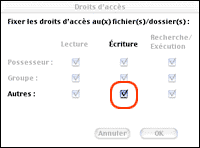
- s’aquela modificacion se fa en mòde «tèxt», la
configuracion numerica es «777».
Quand avètz facha aquela operacion amb cada repertòri senhalat pel sistèma d’installacion, tornatz cargar la pagina, la procedura se perseguís automaticament.
Aquela estapa consistís a indicar las informacions necessàrias a la connexion d’SPIP al servidor MySQL.
- Adreiça de la basa de donadas: en foncion de las causidas de vòstre albergador, aquela informacion serà simplament «localhost», o ben l’adreiça de vòstre sit («www.monsit.org»).
- Lo login de connexion: sovent, se tracta del meteis login que lo que s’utiliza per telecargar vòstres fichièrs per FTP.
- Lo mot de santa Clara de connexion: sovent, se tracta del meteis mot de santa Clara que lo de vòstre accès FTP al sit.
- Aquelas informacions s’inventan pas: se las conoissètz pas, es que vòstre albergador las vos a pas fornidas. Donc: s’avètz pas a posita aquelas tres informacions, podètz pas contunhar.
- Aquelas informacions, es l’albergador de vòstre sit que las vos fornís: per las obténer, lo devètz contactar dirèctament (demandetz pas a la còla de desvolopament d’SPIP de las vos fornir, las conoissèm pas!). En cò de certanes albergadors, vos fornisson aquelas informacions dins un mòde d’emplec en linha.
- Notaretz encara que, plan sovent, devètz demandar a vòstre albergador d’activar vòstre accès MySQL, o devètz complir vos una operacion especifica per aquò faire. Fòrça albergadors qu’anóncian un albèrgament amb basa de donadas MySQL activan pas automaticament aquela connexion pendent la dobertura del sit. Es sovent necite que fagatz una demanda (après aver dobèrt vòstre compte en cò d’aquel albergador). En aquel cas, vejatz la documentacion de vòstre albergador per saber cossí activar vòstra connexion MySQL. (Aquí tanpauc: la còla d’SPIP vos pòt pas ajudar.)
- Devètz indicar lo nom de la basa de donadas que vòstre albergador vos a atribuida. Vòstre albergador vos fornís aquela informacion: se la tenètz pas, demandatz-li-la, o ben consultatz la documentacion en linha d’aquel albergador (es inutil de la demandar a la còla de desvolopament d’SPIP, conoissèm pas aquela informacion).
- Plan sovent, aquela informacion correspond al login de vòstre compte d’albèrgament (lo qu’utilizatz per vos connectar a vòstre sit per FTP).
- Primièra possibilitat (mai sovent): una lista de comptes s’aficha (de còps es un pauc longa, segon la configuracion fixada per vòstre albergador). Entre los comptes indicats, un sol correspond al vòstre, basta donc que lo seleccionetz e validetz per passar a l’estapa seguenta.
- Segonda possibilitat: un sol nom, correspondent a vòstre compte, s’aficha (automaticament, vòstre albergador a configurat son sistèma per que s’afiche solament lo vòstre compte pròpri). Aquò’s aisit: seleccionatz aquel compte e validatz.
- Tresena possibilitat (en general dins un albèrgament per professionals, o se s’agís d’una maquina que i tenètz de dreches elevats): devètz crear vòstra basa pròpria. En aquel cas (après aver ben verificat qu’un tal compte existiguèsse pas dins la lista indicada çai sus), podètz indicar lo nom que volgatz en seguida de l’indicacion «Creatz una basa nòva».
- Darrièra possibilitat (falhida): vòstre compte apareis pas dins la tièra prepausada, e ne podètz pas crear vos meteis/ssa. Aquò’s pro rar: significa que vòstre albergador a creat per vos un accès al servidor de la basa, mas a oblidat de vos crear un compte. En aquel cas, devètz consultar dirèctament vòstre albergador.
Aquela estapa es plan simpla, mas la cal complir atentament. D’efièch, es ela que determina vòstres identificants de connexion a vòstre sit pròpri! Se procedissètz tròp lèu, riscatz de ne vos poder pas connectar...
Notaretz que, tre vòstre sit installat, vos serà possible de modificar aquelas informacions.
- Vòstra identitat publica: es çò qu’apareisserà coma signatura de vòstres articles.
- Vòstres identificants de connexion: aquí se tracta dels identificants que causiretz vos meteis/ssa per vos connectar a vòstre sistèma SPIP pròpri. Aquelas informacions an pas brica besonh d’èsser identicas a las que vòstre albergador vos a indicadas per vos connectar a vòstre compte per FTP. Al contrari, vos recomandam fòrt-fòrt d’utilizar pas los meteisses identificants per vòstre accès SPIP (que causissètz liurament) e per vòstra connexion FTP (impausats per vòstre albergador).
D’unas foncionalitats d’SPIP jògan dirèctament sus la quita estructura e lo quite contengut de la basa de donadas (mai que mai: actualizacion, salvagarda e restauracion de la basa...). Per aquelas foncionalitats, fòrça sensiblas, una procedura d’identificacion per FTP, per tal de las limitar a las personas qu’accedisson al servidor del sit per FTP (de costuma, e mai s’un sit pòt téner mai d’un administrator per SPIP, i a pas que lo webmèstre principal que tenga un accès FTP).
Per utilizar aquelas foncionalitats, vos cal a l’encòp :
Quora SPIP es acarat a una error dins la comunicacion amb la basa de donadas MySQL, aficha a l’ecran la requista qu’a abocat, e tanben lo messatge d’error que la basa de donadas li torna (en roge).
Se pòt que lo problèma venga:
- siá d’una error dins la definicion de vòstra esqueleta, se sètz a modificar vòstre sit;
- siá d’una pana de la basa de donadas.
Per exemple, un messatge coma _ > Unknown column 'articles.chapi' in 'where clause' senhala que la bocla utiliza un critèri de seleccion (chapi) qu’es pas previst.
Mentre qu’un message coma _ > Can't open file: 'spip_articles.MYD' senhala un problèma grèu de la quita basa MySQL: en aquel cas, contactatz vòstre albergador per que torne veire son installacion e/o adòbe vòstra basa de donadas. Se dipausatz d’una version recenta de MySQL (a partir de 3.23.14), podètz tanben ensajar una reparacion automatica de la basa .
Per facilitar la compaginacion dels documents publicats amb
SPIP, lo sistèma prepausa un cèrt nombre
«d’acorchas SPIP» destinadas:
- a simplificar l’us per d’utilizaires que
conoisson pas l’HTML;
- a facilitar lo tractament automatic de la compaginacion.
Adoncas, plan solid, podètz utilizar sempre lo còde HTML dins los documents SPIP, mas vos conselham d’utilizar puslèu aquelas qualques acorchas SPIP (gaire nombrosas), que son de plan melhor memorizar e qu’en particular permeton al sistèma de far d’unas operacions automatizadas.
D’en primièr, presentam aicí las acorchas tipograficas mai correntas e mai simplas. Pels utilizaires que voldrián afinar mai la mesa en forma de lors tèxtes, presentarem de versions mai complèxas d’aquelas acorchas.
N.B. Las acorchas simplas ja respondon largament a la granda majoritat dels besonhs, e permeton de publicar en linha quasi tan simple coma s’escriu un e-mail.
- Tipografia francesa automatica
SPIP respècta automaticament las règlas majoralas d’espàciament de la tipografia francesa - aital d’espacis insecables s’apondon davant los caractèrs «:», «;», «!», «?» -, e plaça d’espacis insecables abans e après las verguetas «a la francesa».
(Nòta: aquela foncionalitat s’activa sonque subre los sits que lor lenga majorala es lo francés.)
- Crear de paragrafes
Per crear de paragrafes, basta de laissar una linha vuèja, un pauc coma se separa los paragrafes dins un e-mail (se «sauta» una linha).
Lo sol fach de «tornar a la linha» (retorn carriòl) sens separar los dos paragrafes per una linha vuèja basta pas per provocar un càmbiament de paragraf (aquò provòca quitament pas cap de retorn a la linha).
Podètz laissar mai d’una linha vuèja a-de-reng sens qu’aquò modifique pas la presentacion.
- Fabricar de listas o d’enumeracions
Se pòt fabricar de tièras dins SPIP coma dins un e-mail: sufís de tornar a la linha e de començar la linha nòva amb un tiret («-»).
Notatz: aicí un simple retorn a la linha sufís (se pòt faire d’enumeracions dins lo meteis paragraf); mas s’òm «sauta» una linha abans la linha començant per un tiret, una linha vuèja s’aficha abans l’enumeracion
Per exemple,
- M-onte vas filheta?
Coma t'an vestida,
bondieu!Genta soca de bastida,
m-onte vas, filheta?
- Me'n vau prendre la bilheta
d'un camin d'este romieu.
(Jòrgi Reboul, {Sensa relambi}, 1932)
aquò s’aficharà aital:
M-onte vas filheta? Coma t’an vestida, bondieu!Genta soca de bastida, m-onte vas, filheta?
- Me’n vau prendre la bilheta d’un camin d’este romieu. (Jòrgi Reboul, Sensa relambi, 1932)
- Gras e italic
S’indica simplament de tèxt en italic en lo plaçar entre d’acoladas simplas: «...de tèxt {en italic} en...».
S’indica de tèxt en gras en lo plaçar entre d’acoladas doblas: «...de tèxt {{en gras}} en...».
- Intertítols
Los intertítols son de títols dintre un tèxt que permeton de n’indicar l’estructura. Dins SPIP, se los indica tot simplament en los plaçar entre d’acoladas triplas: «{{{Un títol de partida}}}» aficharà lo tèxt en gras e centrat:
Un títol de partida
- Trach de separacion orizontal
Es plan simple d’inserir un trach de separacion orizontal sus tota la largor del tèxt: basta de plaçar una linha que tenga sonque una succession d’almens quatre tirets, aital:
----
baila:
- Los ligams ipertèxt
Se fabricarà aisit un ligam ipertèxt amb lo còde seguent:
SPIP es una iniciativa del [minirézo->http://www.minirezo.net/].
ven:
SPIP es una iniciativa del minirézo.
(Mnemotecnica: lo tiret seguit d’un cabron dessenha una mena de sageta qu’indica que lo tèxt del ligam (abans la sageta) «poncha vèrs» una adreiça.)
L’adreiça del ligam pòt èsser una adreiça absoluda
(començant, coma aicí, per http://),
una adreiça relativa (cap a una autra pagina del meteis sit), un
ligam vèrs un document utilizant un protocòl de l’Internet
(ftp://...), una adreiça e-mail
(«[->minirezo@rezo.net]»)...
Aplicacion especifica: podètz afichar en totas letras un ligam cliquable jos la forma d’una adreiça URL, en indicar pas res abans la «sageta». Per exemple:
[->http://dmoz.org/World/Deutsch/Kultur/Literatur/Autoren_und_Autorinnen/P/Proust,_Marcel/]
aficha:
Notaretz que, dins lo cas de las URL fòrça longas, l’afichatge es troncat (per evitar de degradar vòstra interfàcia grafica), mas lo ligam ipertèxt poncha cap a la bona adreiça.
- Ligams ipertèxt dintre lo sit
Aquel meteis sistèma de ligams ipertèxt facilita, en mai d’aquò, la creacion de ligams dintre vòstre sit jos SPIP. La sola subtilitat consistís de destoscar lo numèro de l’article, de la rubrica o de la brèva ont volètz menar vòstre ligam ipertèxt:

Quand «vesitatz», dins l’espaci privat, un article, una brèva o una rubrica, la colomna d’esquèrra conten un pavat qu’indica, en caractèrs gròsses, aquel numèro.
Es aquel numèro qu’indicaretz dins lo ligam ipertèxt:
ligam cap a [l'article->342]
ligam cap a [l'article->art342]
ligam cap a [l'article->article 342]
Aplicacion especifica: [->art342] (s’es pas res indicat abans la «sageta») aficharà automaticament
lo títol de l’article 342 amb un ligam cap a aquel article.
Aplicacion especifica: se pòt, aquí tanben, especificar pas res abans la «sageta» ([->aut13]...). SPIP inserirà automaticament las informacions necessàrias. En cas d’un document jonch o d’un imatge, s’òm a indicat un títol manualament, es aquel títol que s’aficharà; senon es lo nom del quite fichièr que s’utilizarà.
- Nòtas de bas de pagina
Una nòta de bas de pagina, de costuma, se senhala amb un numèro plaçat dintre lo tèxt, aquel numèro se retròba en bas de pagina e prepausa un complement d’informacion.
Dins SPIP, aquela foncionalitat es automatizada (qu’es pro pesuc de la gerir manualament en HTML): SPIP numeròta las nòtas, tanben gerís de ligams ipertèxt dintre lo document per passar drech de l’apèl de nòta al tèxt de la nòta correspondenta, e vicevèrsa.
Una nòta de bas de pagina s’indica, dins SPIP, entre cròcs dobles: «Una nòta[[Vaicí un complement d'informacion.]] de bas de pagina.» s’aficharà jos la forma: «Una nòta [1] de bas de pagina.»
- Citar un extrach (de forum)
Es sovent practic, dins un forum de discussion, de citar un extrach del messatge al qual
sèm a respondre. Per omogeneïzar la presentacion de citacions talas, SPIP prepausa l’acorcha
...
.
Per exemple:
<quote>Aquò's plan bon, SPIP.</quote>
Catinon, soi plan d'acòrdi :-)
baila:
Aquò’s plan bon, SPIP.
Catinon, soi plan d’acòrdi :-)
Las acorchas seguentas porgisson de foncionalitats mai potentas et d’un us mai especific. S’aquò’s vòstre primièr contacte amb las acorchas d’SPIP, es probablament inutil que temptetz de las aprene de còr tre ara. Basta que sapiatz qu’existisson; quand n’auretz besonh per de bon, tornatz sus aquesta pagina, alara serà plan mai aisit per vos de memorizar d’acorchas que vos fan mestièr realament.
- Tablèus
Per realizar de tablèus pro simples dins SPIP, basta de faire de linhas que lors «casas» sián separadas pel simbèl «|» (pipa, un trach vertical), linhas començant e s’acabant amb de traches verticals. Es imperatiu de laissar de linhas vuèjas abans e après aquel tablèu.
Per exemple, lo tablèu:
| Nom d’ostal | Prenom | Edat |
|---|---|---|
| Horcada | Anna | 23 ans |
| Capitani | inconeguda | |
| Filant | Felip | 46 ans |
| Cupidon | Nenet | 4 meses |
se còda aital:
| {{Nom d'ostal}} | {{Prenom}} | {{Edat}} |
| Horcada | Anna | 23 ans |
| Capitani | | inconeguda |
| Filant | Felip | 46 ans |
| Cupidon | Nenet | 4 meses |
Remarcaretz que totas las intradas de la primièra linha son botadas en gras. Aital SPIP identifica que s’agís d’una pagina d’en-tèsta, e li atribuís una presentacion diferenta de las autras linhas (fons de color diferenta). La preséncia d’una tala linha es pas obligatòria.
- Gestion afinada de las listas e enumeracions
- Un simple retorn a la linha s’obten en picar _ (lo trach de solinhament o underscore) al començament de la linha, seguit d’un espaci.
N.B. En tipografia classica, lo simple retorn a la linha es plan rar (se limita mai que mai a la poesia). Lo confondon sovent amb lo càmbiament de paragraf tal coma s’aficha suls documents imprimits (sens espàciament vertical entre los paragrafes), mentre que, de manièra predefinida, los navigadors web inserisson un espàciament entre los paragrafes. Fòrça utilizaires cercan de reproduire aquela caracteristica de l’imprimit (pas ges d’espaciament vertical) en inserir de simples retorns a la linha entre çò que considèran coma de paragrafes; aquò’s una error que risca de complicar la mantenença e l’evolucion de lor sit. La solucion consistís de definir, dins las esqueletas, un fuèlh d’estil (CSS) descrivent lo compòrtament dels paragrafes (çò es, segon las causidas, pas ges d’espàciament vertical entre los paragrafes, dentada a la primièra linha...).
- Se pòt faire d’enumeracions imbricadas en apondre d’estelas (d’asterisques) après lo tiret d’enumeracion.
Aital:
-* Ton caval es:
-** alasan;
-** baiard;
-** negre;
-* mas mon conilh es
-** blanc:
-*** d'angòra
-*** o del pel ras.
baila:
- Ton caval es:
- alasan;
- baiard;
- negre;
- mas mon conilh es
- blanc:
- d’angòra
- o del pel ras.
- Enfin, se pòt faire de tièras numerotadas en utilizar lo #
en luòc de l’estela (asterisc):
-# primièr
-# segond
-# tresen
bailarà:
- primièr
- segond
- tresen
- Los ligams ipertèxt cap a un glossari extèrne
Podètz crear en mai d’aquò, e plan lèu, un ligam
ipertèxt cap a la definicion d’un tèrme dins un glossari
extèrne; per un tèrme bailat, basta d’inserir
al mitan de vòstre tèxt l’acorcha [?tèrme].
Aital lo còde seguent:
« {Las vias priondas de la memòria [?Marcela Delpastre] »
bailarà a l’afichatge:
«Las vias priondas de la memòria es una òbra màger de Marcela Delpastre
». Pensaretz de clicar sul ligam per verificar que lo tèrme intrat (nom pròpri o mot comun) siá plan ortografiat, e que ponche vèrs una destinacion valida.
Lo glossari extèrne predefinit es Wikipedia. Se tracta d’una enciclopèdia multilingüa escricha en mòde cooperatiu, dobèrta a totes los contributors a travèrs d’Internet. Prenètz temps de la conóisser, de la respectar e d’i contribuir per tal d’enriquir aquel fons partejat de conoissença.
Dins la màger part dels cases, lo sistèma de nòtas automaticas indicat çai sus basta pro. Totun, podètz gerir las nòtas de manièra non automatica en «forçar» la causida del numèro o de la mençon afichada per realizar lo ligam.
Lo principi general consistís d’indicar vòstra causida de la mençon utilizada entre cabrons, al començament de la nòta:
Una nòta «forçada»[[<xxx> Lo tèxt de la nòta.]]
Sus aquel principi:
podètz utilizar las nòtas numerotadas automaticas[[En plaçar lo tèxt de la nòta entre cròcs.]],
- mas tanben forçar la numerotacion de la nòta[[<23> En indicar lo numèro de la nòta entre los simbèls «<» e «>».]],
- utilizar de nòtas en forma d'asterisques [[<*> En plaçar simplament un asterisc entre los simbèls «<» e «>».]],
- fabricar de nòtas sens referéncias (non numerotadas); atention, de talas nòtas presentan pas mai de ligam entre la nòta e l'apèl de nòta [[<> En indicar pas res entre los simbèls «<» e «>».]],
- bailar un nom (en totas letras) a una nòta; aquel us es fòrça espandit per las referéncias bibliograficas[[<Mich> Règis Michaliàs.]];
- rapelar una nòta ja existenta[[<23>]] en indicar lo numèro d'aquela nòta entre los simbèls «<» e «>». e en laissar vuèja la rèsta de la nòta.
baila:
podètz utilizar las nòtas numerotadas automaticas [2],
- mas tanben forçar la numerotacion de la nòta [23],
- utilizar de nòtas en forma d’asterisques [*],
- fabricar de nòtas sens referéncias (non numerotadas); atention, de talas nòtas presentan pas mai de ligam entre la nòta et l’apèl de nòta,
- bailar un nom (en totas letras) a una nòta; aquel us es plan espandit per las referéncias bibliograficas [Mich];
- rapelar una nòta ja existenta [23] en indicar lo numèro d’aquela nòta entre los simbèls «<» e «>». e en laissar vuèja la rèsta de la nòta.
- Cortcircuitar las acorchas SPIP
En d’unes cases, pòt èstre util d’indicar a SPIP que certanas parts d’un document las cal pas «tractar» amb lo filtre de las acorchas tipograficas: volètz pas corregir la tipografia, devètz afichar de còde font (per exemple en PHP, JavaScript...)...
Lo còde d’aquela acorcha es: «tèxt de transformar pas; atention!», çò que baila: «tèxt de transformar pas; atencion!
(aicí, notaretz l’abséncia d’espacis abans lo ponch-virgula e lo ponch d’exclamacion).
- Afichar de còde informatic
D’unes utilizaires d’SPIP vòlon afichar de còps de còde informatic dins lors paginas.
L’acorcha ... es aquí per o faire.
Exemple : <?php // aquò's de lengatge php
resson "bonjorn";
?>
baila
<?php // aquò's de lengatge php
resson "bonjorn";
?>Existís una autra acorcha per publicar d’extraches de còde informatic de mai d’una linha:
...
. Aquò plaça lo còde dins un «formulari» (aiçò s’utiliza sovent sus la pagina presenta). L’avantatge d’aquel metòde es de facilitar bravament lo copiar-empegar a partir de vòstra pagina web: basta de plaçar lo cursor dintre lo còde, de faire «o seleccionar tot» (alt-A) per poder copiar dirèctament lo còde. En mai d’aquò, dins planes navigadors, aquel quadre permet de restituir plan las tabulacions en començança de linha.
Vaicí un exemple:
class Text {
var type = 'text';
var texte;
}
class Champ {
var type = 'champ';
var nom_champ, id_champ;
var cond_avant, cond_apres; // tablèus d'objèctes
var fonctions;
}
-------
[1] Vaicí un complement d’informacion.
[2] En plaçar lo tèxt de la nòta entre cròcs.
[23] En indicar lo numèro de la nòta entre los simbèls «<» e «>».
[*] En plaçar simplament un asterisc entre los simbèls «<» e «>».
En indicar pas res entre los simbèls «<» e «>».
[Mich] Règis Michaliàs.
- Lo títol es obligatòri.
- Lo subretítol e lo sostítol son totalament opcionals. Se vos fan pas mestièr, laissatz-los vuèges, la presentacion del sit s’adaptarà automaticament a lor preséncia o abséncia.
Los administrators del sit pòdon, s’o desiran, suprimir totalament l’us del subretítol e/o del sostítol, a travèrs de la pagina «Configuracion del sit».
Lo menut indica tota l’ierarquia de las rubricas (talas coma las creèron los administrators del sit): seleccionatz la que i volètz plaçar l’article.
Fòrça utilizaires començaires semblan d’ignorar regde aquela foncion pertant simpla, e laissan lor article «ont que siá» dins l’estructura del sit. Donc se conselha als administrators, abans de validar un article, de verificar sempre qu’aqueste se tròbe dins la bona rubrica.
Lo descriptiu rapid s’utiliza per la navigacion dintre lo sit: permet d’indicar a la lèsta, dins los somaris per exemple, lo tèma de l’article.
Lo descriptiu es opcional; e mai, sa longor es pas limitada. Pasmens, l’an previst d’en primièr per de tèxtes fòrça cortets (una frasa o doas), que pareisseràn dins las tièras d’articles (somaris, tièra dels articles de tal autor, tria d’articles per mot clau, responsas del motor de recèrca...).
Los administrators pòdon, via l’interfàcia de «Configuracion del sit», desactivar completament l’afichatge del descriptiu.
Lo capèl, dins lo girgon de la premsa, designa lo tèxt cort que «capèla» l’article. Es facultatiu.
Los administrators pòdon, via l’interfàcia de «Configuracion del sit», desactivar completament l’utilizacion del capèl.
Aquela opcion permet de crear un «article virtual»: s’agís d’un article que lo títol, la data e los autors ne son enregistrats dins vòstre sit jos SPIP, mas que torna dirigir cap a una autra adreiça.
Aquela foncionalitat vos permet de referenciar dins vòstre sistèma SPIP d’articles que foguèron pas fargats amb SPIP (per exemple per integrar a la navigacion de vòstre sit jos SPIP de paginas realizadas abans l’installacion d’SPIP).
Per marcar que vòstre article es un «article virtual», basta de sasir l’URL de l’article-tòca dins lo camp correspondent.
Per suprimir la redireccion, basta de «vojar» lo camp de redireccion (escafar l’adreiça de l’article-tòca).
Pas res de tròp complicat: se tracta del tèxt de vòstre article, coma son nom o ditz.
- Pr’aquò i a un ponch que pòt pausar problèma de còps: la longor dels tèxtes. Per certanes tèxtes plan longs (dins nòstra experiéncia, a partir de 32 ko), arriba qu’aquel tèxt siá troncat o quitament refusat durant lo transferiment dins SPIP. Aquel problèma ven pas d’SPIP, mas dels navigadors web qu’utilizatz. Quand sètz confrontat/ada a un tèxt «tròp long» segon un navigador, assajatz amb un autre logicial.
- Lo tèxt de l’article conven plan coma cal a l’us de las acorchas tipograficas d’SPIP.
La data de l’article correspond, en general, a la data ont foguèt mes en linha (o publicat sul sit Web).
- Aquela data se fixa automaticament quora un administrator valida l’article (doncas quora pareis sul sit public).
- Pasmens, un còp l’article validat, l’administrator pòt modificar aquela data.
Aquela foncion l’an aponduda per de cases fòrça especifics, quora s’utiliza SPIP per installar d’archius e qu’aqueles archius necessitan una data de publicacion diferenta de la de mesa en linha.
S’agís de poder indicar qu’un document ja es estat publicat abans : article de jornal, libre ...
- Dins la valor predefinida, aquela data s’aficha pas: a la creacion de l’article, lo boton «afichar pas de data de publicacion anteriora» es seleccionat.
- S’òm vòl indicar una data anteriora, cal a l’encòp causir l’opcion "Afichar la data" e utilizar los menuts desrotlants per la fixar.
Aquela data, contràriament a la "data de publicacion", se calcula pas automaticament quora se valida l’article. Alavetz se pòt modificar quora que siá.
Los administrators pòdon, via l’interfàcia de «Configuracion del sit», desactivar l’utilizacion de la data de publicacion anteriora.
Quora un administrator o un redactor crèa un article, es automaticament considerat coma l’autor d’aquel article. Plan de còps, caldrà cambiar los autors (quand s’intègra al sit lo tèxt d’una autra persona, quand un tèxt deu pas èsser signat, o encara quand s’edita un tèxt collectivament)
- Apondre un autor
Un menut desrotlant prepausa la tièra dels redactors del sit. Permet de seleccionar e d’apondre un autor nòu.
Quora mai de 50 redactors participan al sit, son de mal presentar en menut desrotlant (lo cargament ne seriá longàs); en aquel cas, lo menut desrotlant es remplaçat per una casa de recèrca: marcatz lo nom de l’autor que desiratz d’apondre, e clicatz "Cercar". Se i a mai d’un redactor que correspondan a la recèrca, lo sistèma vos prepausarà de causir lo que vos conven.
- Levar un autor
En seguida de cada autor de l’article, un ligam «levar l’autor» permet d’escafar simplament aquel autor.
Lo redactor es suprimit sonque coma autor d’aquel article concret; plan solid, demòra dins la tièra dels redactors del sit.
- Remplaçar un autor per un autre
Aquò se fa en doas estapas: basta d’apondre un autor e de levar lo precedent (veire çai subre).
- Notaretz per acabar que los administrators pòdon faire plan mai amb aquela tièra d’autors que non pas los redactors. Los redactors pòdon pas, en particular, se suprimir eles meteisses d’un article. S’un redactor vòl publicar un article anonim (sens autor), li cal demandar a un administrator de far aquela operacion.
SPIP vos permet d’installar un lògo correspondent a l’article. Aital, dins l’interfàcia de navigacion del sit public, serà possible d’afichar un boton grafic menant a l’article.
Per un article, es possible:
- d’utilizar pas cap de logo;
- d’installar un lògo grafic simple;
- d’utilizar un lògo animat que gerís lo
«subrevòl» (lògo de «doas posicions»: lo lògo càmbia
quand la mirga lo subrevòla).
- Formats d’imatges
Quand creatz vòstres imatges (amb vòstre logicial costumièr),
los devètz crear a un dels formats seguents:
- GIF (lo fichièr GIF pòt èsser un «GIF animat»);
- JPEG;
- PNG (desconselhat, fòrça navigadors permeton
pas de los afichar corrèctament).
Per tal d’evitar las errors grèvas de manipulacion, SPIP regeta los fichièrs imatge d’una talha superiora a 256 ko. Conselh: essent qu’aqueles «botons» son d’elements de l’interfàcia grafica, avisatz-vos que lor pes (nombre de quilooctets) siá pas tròp gravotge (en general, mens de 10 ko) se volètz que la navigacion demòre fluida dins vòstre sit.
Avisatz-vos particularament que los noms de vòstres fichièrs tengan una terminason indicant lor format: .gif, .jpg o .png. Lo nom del fichièr a pas ges d’importància, a condicion d’oblidar pas aquela terminason.
Se creatz un boton per gerir lo «subrevòl», creatz dos fichièrs grafics desparièrs (un pel boton «normal», e un autre fichièr s’afichant quand lo boton es subrevolat per la mirga): alara conven qu’aqueles dos fichièrs tengan exactament la meteissa talha (en pixèls).
- Lògo simple (pas ges de subrevòl)

Per ajustar un boton, una interfàcia es disponibla dins la colomna esquèrra de l’article, jos la mençon «LÒGO DE L’ARTICLE».
Segon la version de vòstre navigador, clicatz subre lo boton «Seleccionar/Browse», «Fichièr/File»... çò qu’amòda la dobertura d’una interfàcia permetent de seleccionar, dins vòstre disc dur, lo fichièr grafic correspondent a vòstre boton.
Une còp seleccionat aquel fichièr , clicatz subre lo boton «Telecargar». Vòstre lògo s’aficha alavetz. Es seguit d’un boton «Suprimir lo lògo», que vos permet, simplament, de suprimir aquel lògo.
Se comptatz pas d’obténer un lògo per gerir lo subrevòl, ges d’autra operacion es pas necessària.
- Remplaçar lo lògo
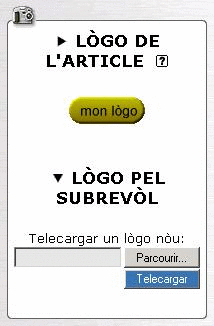
Pòt arribar que volgatz remplaçar lo
lògo per un autre fichièr. Aquò se fa en doas estapas:
- començatz per «Suprimir lo lògo»: l’interfàcia
precedenta, que ten lo boton
«Telecargar», apareis
tornar-mai;
- telecargatz lo fichièr novèl, segon la
procedura ja descricha.
Del fach del foncionament dels navigadors, l’imatge que s’aficha alara es erronèu, essent que s’agís encara de la version precedenta (l’imatge es «en escondedor» de vòstre navigador). Clicatz sus aquel imatge (amb lo boton drech de vòstra mirga, o en manténer la clau «ctrl» amb Macintosh) per tal de faire aparéisser un menut desrotlant local: seleccionatz l’opcion «Tornar cargar aquel imatge» (o, en anglés, «Reload image»). La version nòva de vòstre lògo se deuriá afichar alavetz.
- Lògo pel subrevòl

Après l’installacion del primièr fichièr (lògo simple), l’interfàcia aficha pas solament lo lògo qu’avètz installat sul servidor, mas apond una segonda interfàcia, jol títol «LÒGO PEL SUBREVÒL». Es per aquela interfàcia que podètz indicar lo segond fichièr necessari a la gestion del subrevòl.
Quand avètz installat los dos fichièrs, se suprimissètz lo primièr (lo boton «simple»), l’interfàcia del segond lògo s’aficha pas mai. D’efièch, en l’abséncia del primièr lògo, i a pas pus de rason de gerir un «subrevòl» quin que siá!
Cap d’intervention dins lo «tèxt» de vòstre article es pas necessària. Pendent l’afichatge sul sit public, la gestion dels lògos de las rubricas es tota automatica. Lo còde HTML se congrearà en foncion de la talha del lògo, e la foncion de subrevòl en JavaScript atanben se crearà automaticament.
L’estatut de l’article correspond a sa situacion
editoriala dins lo sit. L’article se pòt trobar:
- en cors de redaccion;
- prepausat a l’avaloracion;
- publicat en linha;
- al bordilhièr;
- refusat.
Aquelas estapas, que sols los administrators las pòdon modificar, permeton de gerir lo sit.
N.B. Se simboliza l’estatut dels articles amb de nièras coloradas.
 Article en cors de redaccion
Article en cors de redaccion
Quand es creat, un article se considèra de segur coma essent «en cors de redaccion»: sos autors son a lo redigir, a lo modificar...
L’article «en cors de redaccion», solament lo pòdon veire los autors de l’article e los administrators. Los autres redactors del sit i accedisson pas.
 Article prepausat a
l’avaloracion
Article prepausat a
l’avaloracion
Quand l’autor jutja que son article es prèst, lo «prepausa» als autres participants, per tal qu’òm lo lo discutisca collectivament se ne vira, abans de lo validar (de lo publicar en linha) o de lo refusar.
Quand l’article es «prepausat a l’avaloracion», es indicat subre la pagina «de seguir» de totes los utilizaires de l’espaci privat que, aital, son convidats a lo venir discutir a travèrs lo forum de discussion intèrne que se tròba en seguida de l’article.
Alavetz totes los redactors pòdon veire un tal article. Per contra, son autor lo pòt pas modificar, nimai un administrator.
 Article publicat en linha
Article publicat en linha
Après que los redacors l’ajan discutit eventualament (pendent la fasa de «propòsta»), un article pòt èstre «validat», çò es publicat en linha per un administrator. Desenant totes los vesitaires del sit public i pòdon accedir.
Quand un article es publicat en linha, sonque los administrators lo pòdon modificar. Adonc son autor deu demandar a un administrator d’i portar de correccions.
 Article refusat
Article refusat
Un article «prepausat» que convendriá pas a la linha editoriala del sit, pòt èsser «refusat» se los administrators refusan de lo publicar en linha.
Un article «refusat», sonque son autor e los administrators lo pòdon veire.
Un article «refusat», pasmens, son autor lo pòt pas pus modificar, donc, tanpauc, lo poirà pas prepausar tornar-mai a la publicacion. En cas d’un article que demandèsse de retòcaments, alara, se preferirà de tornar l’article «en cors de redaccion» en luòc de lo «refusar» sens mai, per tal que son autor lo pòsca modificar et representar ulteriorament.
 Article al bordilhièr
Article al bordilhièr
Sol un administrator pòt mandar un article al bordilhièr.
Un article «al bordilhièr» se pòt pas pus veire dins l’espaci privat, quitament per un administrator. Atencion alavetz, aquela opcion es «violenta»: l’article despareis del tot.
En realitat, l’article es encara estremat dins la basa de donadas, mas es plan malaisit de i accendir amb las aisinas d’SPIP.
Aquela opcion se resèrva donc als articles creats per error, los qu’òm vòl destruire totalament. Mai sovent òm preferirà l’opcion «Article refusat», qu’es pas tan definitiva.
- Notaretz fin finala que los administrators pòdon modificar a tot moment l’estatut d’un article. Un article publicat pòt tornar aital en «redaccion». Ça que la, un còp que se publica un article en linha, abusetz pas d’aqueles càmbiaments d’estatut: obtendriatz d’efièch un sit «amb de traucs», amb de paginas qu’apareisson e despareisson, çò que penaliza lo vesitaire.
Quand l’article es «en cors de redaccion» (vejatz la rubrica «L’estatut de l’article»), es seguit d’un boton «Demandar la publicacion d’aquel article».
Sonque l’autor de l’article pòt far aquela operacion.
Aquò significa que l’article, alavetz, se lo «prepausa a l’avaloracion», valent a dire que se lo presenta a totes los autres redactors. Aquestes auràn de lo comentar en esperar que los administrators lo validen (lo publiquen) o lo refusen.
Atencion: un còp que l’article es «prepausat a l’avaloracion», l’autor pòt pas mai tornar subre sa decision e remetre lo tèxt «en cors de redaccion». Donc l’operacion «Demandar la publicacion d’aquel article», l’autor la deu far sonque quand considèra son tèxt complet e definitiu. Après, sonque un administrator pòt tornar lo tèxt «en cors de redaccion».
L’estructura de las rubricas constituís l’òssa de vòstre sit; es ela que determinarà son interfàcia, lo mòde de navigacion, las relacions entre articles e entre brèvas...
Dins SPIP, aquela estructura es de tipe ierarquic: una rubrica pòt conténer de sosrubricas que, elas meteissas, contenon de sosrubricas, etc.
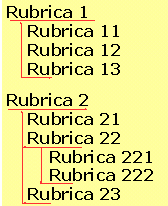
Dins l’exemple çai sus, se compren ben que la rubrica 222 depend de la rubrica 22, que depend ela meteissa de la rubrica 2, e qu’aquesta depend pas de cap d’autra rubrica (en aquel cas, se considerarà que la rubrica 2 se tròba a la raiç del sit).
Per estructura ierarquizada, s’entend lo fach qu’una rubrica depend sonque d’una sola autra rubrica (e non pas de mai d’una), e qu’una rubrica pòt pas dependre d’una de sas pròprias sosrubricas (çò es: SPIP autoriza pas las estructuras circularas). Aquela estructura, plan classica, l’avèm retenguda pr’amor de sa simplicitat d’usança.
Sonque los administrators pòdon crear, modificar o suprimir de rubricas.
Lo biais de foncionar d’aquel menut desrotlant es simplàs: lo menut indica tota la ierarquia de las rubricas (talas coma foguèron creadas pels administrators del sit), basta de seleccionar la rubrica ont se vòl plaçar una sosrubrica.
- Desplaçar una rubrica
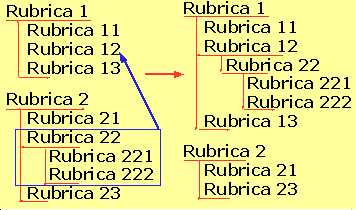
Podètz, en utilizar lo menut desrotlant, faire dependre la presenta rubrica d’una autra rubrica. Dins aquel cas, cal plan entendre que l’ensemble de las sosrubricas contengudas dins la presenta rubrica «mudan» amb ela dins l’ierarquia del sit. Parièr, los articles contenguts dins aquela rubrica e sas sosrubricas seguisson lo movement.
Podètz installar sus vòstre sit un lògo per cada rubrica. Aquel pòt èsser siá un lògo unenc (imatge fixe), siá un lògo de doas posicions que gerís lo subrevòl de la mirga.
Installar d’imatges per aquel lògo de rubrica, aquò se fa exactament coma pel <a href="./?exec=aide_index&aide=logoart" target="_top">lògo d’un article.
N.B. Los lògos de las rubricas an un foncionament recursiu: se lo lògo d’una rubrica bailada es absent, SPIP temptarà de li substituir lo lògo d’una rubrica que ne depend.
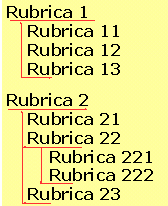
Dins l’ierarquia çai sus, se lo lògo per la rubrica 221 es absent, SPIP li substituirà (sonque per la vesita del sit public) lo lògo de la rubrica 22 o encara, se i a pas ges de lògo per aquela rubrica, lo de la rubrica 2. Senon, SPIP aficharà lo lògo installat a la racina del sit.
Notaretz tanben que, se lo webmèstre o a programat aital, lo lògo d’una rubrica se pòt emplegar coma lògo de substitucion pels articles que la rubrica conten.
Las brèvas son un metòde simple e rapid de publicacion dins SPIP. Al contrari dels articles, las brèvas son constituidas d’un nombre fòrça redusit d’informacions: un títol, un tèxt e un ligam ipertèxt. Aital, lo sistèma de brèva es ideal per un seguit de l’actualitat, una revista de premsa en linha, etc.
Per simplificar lor utilizacion (e per evitar que las brèvas fagan doble emplec amb los articles), l’integracion de las brèvas dins l’ierarquia de las rubricas se redusís al minim: las brèvas dependon sonque de las rubricas situadas a la raiç del sit.
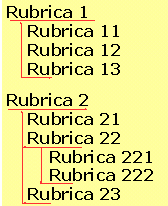
Dins nòstre exemple, se poirà plaçar de brèvas dins las rubricas 1 e 2, mas pas dins lors sosrubricas (al contrari dels articles, que se pòdon plaçar ont que siá). Aquò fa que la presentacion, de la pagina de las brèvas se fa dirèctament en foncion d’aquelas rubricas principalas, e lo menut desrotlant que permet d’indicar la posicion de las brèvas es fòrça cortet.
Per que las brèvas sián de bon utilizar per far una revista de premsa en linha, cada brèva se pòt acompanhar d’un ligam ipertèxt. Basta d’indicar lo títol del sit o de l’article referenciat, e son adreiça (URL).
Plan solid, aquelas informacions son facultativas.
N. B. Aquel sistèma de ligam empacha pas d’integrar de ligams ipertèxtes dins lo còs del tèxt de la brèva, mas lo ligam ipertèxt a despart permet al webmèstre del sit de li aplicar un tractament grafic especific.
La gestion d’una brèva es mai simpla que la d’un article. Una brèva a pas d’autor. Son estatut es siá «Prepausada», «Validada» o «Refusada». Sols los administrators ne pòdon cambiar l’estatut.
- Brèva prepausada
Las brèvas «prepausadas» son senhaladas sus la pagina «De seguir»: cada redactor las pòt consultar e modificar. Pels administrators s’afichan dos botons - que permeton de las validar o de las refusar.
- Brèva validada
Les brèvas «validadas» apareisson pel sit public. Alara, sonque los administrators las pòdon modificar.
- Brèva refusada
Une brèva «refusada» es pas publicada pel sit public, e sonque los administrators i pòdon accedir dins lo sit privat.
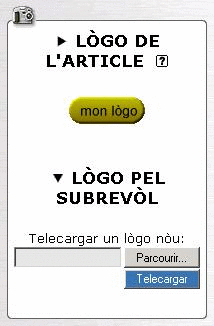
Podètz installar sus vòstre sit un lògo per cada brèva. Aquel lògo pòt èsser siá un lògo unenc (imatge fixe), siá un lògo de doas posicions que gerís lo subrevòl de la mirga.
Installar d’imatges per aqueste lògo de brèva se fa del meteis biais que pel lògo d’un article.
SPIP vos permet d’illustrar los articles e las brèvas amb d’imatges. Per aquò far: - vos cal d’en primièr mandar vòstre fichièr imatge cap al sit; - puèi, vos cal inserir l’imatge dintre lo tèxt.
Aprestatge : Formats d’imatges
Quora creatz vòstres imatges (amb vòstre logicial costumièr),
los cal registrar dins un dels formats seguents :
- GIF (extension .gif),
- JPEG (extension .jpg),
- PNG (extension .png).
Atencion, lo nom del fichièr se deu acabar per l’extension que marca son format .gif, .jpg o .png. Installèssetz un fichièr que son nom tendriá pas aquela extension, lo sistèma saupriá pas utilizar l’imatge.
Estapa 1 : Installacion dels imagtes sul servidor

Solid, abans de poder inserir vòstres imatges dintre lo tèxt, cal d’en primièr installar aqueles imatges sul servidor. Aquò se pòt far, jos SPIP, per l’interfàcia grafica.
Quora "modificatz" un article o una brèva, la colomna d’esquèrra vos prepausa una interfàcia entitolada: «Apondre un imatge». Aquò se presenta jos la forma d’un camp seguit d’un boton nommat, segon los navigadors, «Resseguir/ Parcourir/ Browse/ Seleccionar/ Sélectionner», «Fichièr/ File/ Fichier»...
Quand clicatz aquel boton, una interfàcia se dobrís que vos permet de vesitar vòstre disc dur e d’indicar quin fichièr grafic volètz seleccionar.
Aquò fach, clicatz lo boton entitolat «Telecargar».
Se l’operacion a capitat, vòstre imatge apareis dins la colomna d’esquerra, completada amb mai d’una indicacion...
Estapa 2 : Las informacions ligadas a vòstre imatge
<
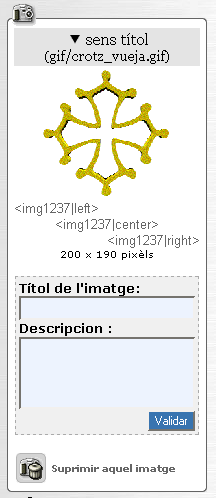
Un còp vòstre imatge mandat al servidor, un quadre apareis a esquèrra sus l’ecran. Aquí se tròban totas las entresenhas a prepaus de l’imatge. (Una part d’aquelas entresenhas es amagada, per "desplegar" la boita d’informacions cal clicar lo triangle.)
- Afichatge jos forma de vinheta. Una previsualizacion de vòstre imatge apareis. Se l’imatge es de talha bèla (mai de 200 pixèls de largor), una version de talha redusida s’aficha.
- Acorchas SPIP. Veire çai aprèp: SPIP vos ramenta las 3 «acorchas» que vos permeton d’inserir aquel imatge dintre vòstre tèxt. Notaretz que cada imatge es «numerotat» aital: «IMG1», «IMG2»... Emplegaretz aquelas «acorchas» dins la tresena estapa.
- Talha de l’imatge. En dessús de l’imatge, se ramenta la largor e la nautor de vòstre imatge (en pixèls o «ponches»).
- Títol e descripcion de l’imatge. Podètz, se volètz, marcar un nom et una descripcion per cada imatge. Per exemple balhar una explica, o mencionar lo copyright del fotograf...
- Suprimir aquel imatge. lo boton «Suprimir aquel imatge» permet d’escafar aquel fichièr. Se decidissètz fin finala d’utilizar pas dins vòstre article l’imatge telecargat, o se vos sètz enganat/ada, vos aconselham d’escafar lo fichièr. Aital, evitaretz de subrecargar vòstre servidor amb de fichièrs inutils.
Se pòt tornar far l’operacion tant de còps coma desiratz (lo nombre d’imatges que pòt conténer un article o una brèva es pas limitat).
Estapa 3 : Inserir un imatge dintre lo tèxt
Ara per ara, los fichièrs grafics son plan presents sul servidor. Pasmens, demòra encara d’indicar ont dins lo tèxt los volètz inserir. Per aquò far, avètz pas de besonh de practicar lo lengatge HTML, SPIP vos prepausa una «acorcha» que permet d’inserir vòstre imatge fòrça simplament.
- Imatges sens comentari
Per cada imatge, 3 acorchas son prepausadas :
- <img1|left>
- <img1|center>
- <img1|right>
Copiatz una d’aquelas acorchas (lo nombre correspond al numèro de l’imatge, alavetz càmbia per cada fichièr), e pegatz-la dintre lo camp "Tèxt" , aquí ont desiratz de situar l’imatge dins l’article. «Left» alinha l’imatge a man esquèrra, «right» a man drecha, e «center» plaça vòstre imatge al centre del tèxt.
Quora aficharà l’article, SPIP remplaçarà aquelas acorchas pel còde HTML correspondent, e calcularà automaticament la talha dels imatges.
- Imatges amb títol e descripcion
S’avètz indicat un títol e/o una descripcion, las mençons <img...> son remplaçadas per :
- <doc1|left>
- <doc1|center>
- <doc1|right>
S’utilizan del meteis biais que descrich çai subre. Pasmens, quora inserissètz una «acorcha» d’aquela mena, SPIP aficha dins vòstre tèxt a l’encòp l’imatge, lo títol e la descripcion qu’avètz balhats. Vòstre imatge apareisserà doncas, eventualament, amb una explica e o de mençons de copyright, lo nom de l’artista, etc.
L’interfàcia d’SPIP vos permet de prepausar sus vòstre sit de fichièrs multimèdia (son, vidèo, tèxtes...).
Los redactors pòdon jónher de documents als articles. Aqueles documents los podètz presentar siá en seguida del tèxt (coma de pèças jonchas), siá dintre lo tèxt jos forma d’una vinheta de previsualizacion.
Los administrators del sit pòdon, en mai d’aquò, installar de documents dirèctament dins las rubricas.
Es de notar la diferéncia importanta entre aquelas doas utilizacions : jonches als articles, los documents son de "pèças jonchas" , qu’an pas d’interès en defòra de l’article que i son associats (i se pòt accedir pas qu’a partir d’aqueles articles) ; mentre que quora los installatz dirèctament dins las rubricas, los documents venon d’elements del sit comparables als articles e a las brèvas, en luòc d’èsser de complements d’informacion.
Estapa 1: Installacion dels documents sul servidor
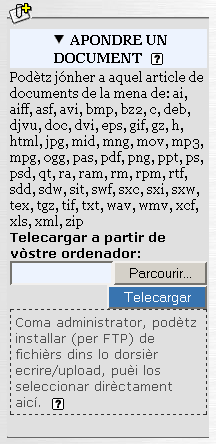
L’installacion dels fichièrs sul servidor se fa a travèrs de l’interfàcia «Apondre un document» pels articles, e «Publicar un document dins aquela rubrica» per las rubricas.
Remarcaretz que, pels articles, aquesta interfàcia apareis a dos endreches diferents: en bas de la pagina de cada article, e dins la colomna d’esquèrra (sota los imatges) quand modificatz un article. Aquelas interfàcias an exactament la meteissa foncion, mas utilizaretz una o l’autra en foncion dels besonhs vòstres. Per las rubricas, l’installacion dels documents se fa sus la pagina de la rubrica concernida.
Abans d’installar vòstres fichièrs, los devètz crear sus vòstre ordenador. L’interfàcia de mandadís dels documents vos ramenta la lista dels formats autorizats sus aquel sistèma. Avisatz-vos fòrt e mòrt de nommar vòstres fichièrs amb la terminason corrècta (per exemple, «xxxxxx.mp3» per un fichièr del format MP3.
L’interfàcia es la meteissa que pels imatges: lo boton «Fichièr/Fichier/File», o «Percórrer/Parcourrir/Browse» (segon los navigadors) dobrís una fenèstra que vos permet de seleccionar lo fichièr sus vòstre disc dur. Un còp qu’auretz seleccionat aquel fichièr, clicatz sus «Telecargar/Télécharger/Download» per enviar lo fichièr. Atention: segon la talha de vòstre fichièr, aquela operacion pòt demandar de temps. Notaretz tanben que, segon los reglatges de l’albergador de vòstre sit, se poirà refusar los fichièrs tròp pesucs; dins aquel cas, poiretz contornar aquela limitacion en installant vòstres fichièrs per FTP.
Estapa 2: Informacions e vinhetas

Un còp que lo fichièr es transferit sul servidor, una boita d’informacion apareis. S’i pòt realizar mai d’una operacion.
- Vinheta de previsualisacion
Aquela notion es fòrça importanta: contràriament als imatges, que se las inserís dins lo còrs del tèxt, los documents apareisson pas dirèctament. Una vinheta de previsualizacion se presenta al vesitaire, sus la quala el poirà clicar per obténer lo document correspondent.
La part superiora de la boita d’informacion vos permet de causir la vinheta de previsualizacion. Podètz causir una vinheta predefinida, o installar un lògo personalizat.
Lo sistèma installa automaticament la vinheta predefinida, en foncion del format del document. L’avantatge de laissar una vinheta tala es qu’aquò uniformiza la presentacion dels documents d’una meteissa traca dins l’ensems de vòstre sit.
Se vos agrada mai, podètz installar un lògo (melhor de talha reducha, e del format GIF, JPG o PNG), qu’apareisserà en plaça de la vinheta predefinida. Quand auretz installat un lògo aital, un ligam «Suprimir la vinheta personalizada» vos permetrà de tornar a la vinheta predefinida se cal.
- Dins la pagina de modificacion dels articles, las «acorchas» vos permetent d’inserir lo document dins lo còrs del tèxt se presentan coma identicas a las dels imatges.
- La part inferiora vos permet de bailar un títol e de fornir un descriptiu per vòstre document. Aicí es inutil d’indicar lo format e lo pes del fichièr multimèdia, lo sistèma de publicacion fornirà automaticament aquela informacion.
- Enfin, lo boton «Suprimir aquel document» permet d’escafar los documents inutils. Notatz plan: es imperatiu de suprimir los documents non desirats, a fauta d’aquò apareisseràn sul sit public.
- En lo cas dels documents installats dins las rubricas, podètz en mai d’aquò modificar la data de mesa en linha del document (sul meteis principi que modificatz la data de publicacion d’un article o d’una brèva). Tre aqueles reglatges faches, los documents de las rubricas son disponibles sul pic subre lo sit public (es pas necessari de los «validar» coma las brèvas o los articles).
Estapa 3: Inserir los documents dins lo tèxt dels articles
Pels documents associats als articles, vos podètz acontentar de los installar e de precisar las informacions (estapas 1 e 2 çai subre). Quand publicaretz l’article, aqueles documents apareisseràn en seguida del tèxt sota la forma d’una lista de documents jonches.
Pr’aquò, podètz decidir tanplan d’inserir las vinhetas de previsualizacion dintre lo tèxt. Aital obtendretz d’imatges clicables dintre l’article.
Aicí, la procedura es exactament la meteissa que pels imatges, amb aquesta diferéncia que las vinhetas seràn d’elements clicables. Inserissètz una acorcha de la forma <imgxx|yy> o <docxx|yy> segon que volgatz afichar sonque la vinheta, o lo títol amb lo descriptiu.
Notatz plan: los documents qu’auretz installats dintre lo tèxt apareisseràn pas mai jos l’article. Pels articles, i a donc dos emplaçaments ont los documents apareisson: dintre lo tèxt (vinheta clicabla), o en seguida de l’article jos la mençon «Document jonch».
Cas particular : Los documents vidèo e sonòrs
Certanes formats de fichièrs multimèdia son concebuts per s’afichar dirèctement dins una pagina web (per exemple una vidèo inserida drech dins l’article).
Per poder inserir de documents tales dins lo còrs de l’article, pas pus en forma de vinheta clicabla, mas coma animacion multimèdia, devètz indicar lors dimensions: largor e nautor absoludament superioras a zèro (pels fichièrs àudio, causiretz coma largor la dimension que desiratz d’atribuir al cursor de desfilament, e una nautor reducha, per exemple 25 pixèls).
Notatz plan: los cases que vos permeton d’indicar las dimensions. Apareisson solament pels documents que lors fichièrs correspondon a d’unes formats qu’SPIP accèpta per l’integracion dintre los articles (especialament: avi, quicktime, real, flash).
Quand aquelas dimensions seràn fixadas, òm vos prepausarà una acorcha SPIP suplimentària, de la forma <embxx|yy> (per remembrança: «embed»).
Se conoissètz plan lo foncionament d’aquelas menas d’inclusion, sapiatz que podètz ajustar de paramètres suplimentaris, per exemple:
<emb54|center|autostart=true|quality=hight>
D’unes servidors interdison de mandar de fichièrs a travèrs d’una interfàcia web. Sustot, pòt èsser penible de mandar de fichièrs pesucs d’aquela manièra. SPIP permet de contornar aquelas limitacions en installar dirèctement los fichièrs que volètz utilizar coma imatges o documents per FTP.
Aquela operacion es reservada doncas, plan solid, a las personas que possedisson los còdes de connexion al servidor per FTP.
- Lo repertòri /ecrire/upload
Basta, amb vòstre logicial d’FTP costumièr, d’installar vòstres fichièrs (imatges, documents multimèdia) dins lo repertòri /ecrire/upload de vòstre sit SPIP.
- Lo menut desrotlant dels fichièrs
Aquò fach, un menut desrotlant apareisserà automaticament après l’interfàcia de telecargament dels fichièrs pel web. Vos prepausarà la lista dels fichièrs que cabon dins aquel repertòri. Basta puèi de seleccionar lo fichièr que vos interèssa, e de validar vòstra causida.
Se l’operacion a capitat, pensaretz de suprimir aquel fichièr del repertòri /ecrire/upload (lo sistèma n’a creada una còpia a un autre endrech del servidor, doncas vòstre fichièr d’origina es pas mai util). Aital la lista del menut desrotlant s’esperlongarà pas.
- Totes los fichièrs a l’encòp
S’installatz mai d’un fichièr a l’encòp dins lo repertòri /ecrire/upload, vos prepausan una foncionalitat suplimentària dins l’interfàcia del sit: poiretz installar totes aqueles fichièrs en una sola operacion. Aquò se pòt capitar practic per crear lèu-lèu de pòrtfòlios.
Se pòt plan aisidament apondre d’un còp una colleccion d’imatges o de documents en telecargar un archiu al format .zip que contenga totes aqueles documents..
SPIP vos prepausarà d’estacar l’archiu dins aquel format o de lo descomprimir per jónher a l’article tote los images e documents que càpia.
Un limit màger d’SPIP es son estructura ierarquica: cada article se pòt pas trapar que dins una rubrica sonque, e aquò pausa de còps de dificultats de classament.
Les mots-claus ofrisson una aisina per navigar transversalament dintre lo sit. Associar un o mai d’un mot clau a un article, balha de fach un mejan de crear de ligams amb d’articles de tèmas similars, e pr’aquò plaçats dins d’autras rubricas.
Per que los mots claus ajan un interès vertadièr cal associar cada mot clau amb mai d’un article, per tal de religar entre eles aqueles articles.
Sonque los administrators pòdon crear e modificar los mots claus.
Plan de còps, quora l’estructura de las rubricas es plan concebuda, los mots claus fan pas mestièr: los articles de tèmas similars se tròban simplament dins la meteissa rubrica, ven doncas inutil d’apondre de mots claus per indicar lo tèma de cadun. Los administrators pòdon, dins la pagina de <a href="./?exec=aide_index&aide=confart" target="_top">Configuracion del sit, desactivar completament l’utilizacion dels mots claus.
Per tal de diversificar la navigacion dins lo sit, es possible d’associar de mots claus als articles, a las brèvas e als sits referenciats. Aital lo vesitaire del sit poirà non solament navigar de rubrica en rubrica, mas tanplan d’un article tractant un tèma (indicat per un mot clau) a un autre article associat al meteis mot clau.
Es possible d’indicar, per cada article, brèva o sit, aitant de mots claus coma necessari.
Un menut desrotlant indica la totalitat dels mots claus del sit. Es plan simple de l’utilizar. Atencion: quand i a mai de 50 mots claus, aquel menut desrotlant es remplaçat per un motor de recerca: indicatz lo mot desirat, e clicatz subre «Recerca».
N. B. Sonque los administrators pòdon crear de mots claus, a partir de la pagina consagrada a lor gestion (boton «Los mots claus» dins l’interfàcia de navigacion superiora).
Los administrators pòdon desactivar l’utilizacion dels mots claus per l’ensems del sit, en passant per l’interfàcia «<a href="./?exec=aide_index&aide=confart" target="_top">Configuracion del sit».
Quora s’utiliza un fum de mots claus, pòdon venir de mal manejar lèu lèu. Per melhorar aquò, podètz crear de grops qu’acampan aqueles mots. L’interfàcia ven alavetz mai clara (per exemple, un grop «País» acamparà los mots «Namibia», «Alemanha», «Peró», mentre qu’un grop «Tèma» acamparà «Caumatge», «Poesia», «Animals»...).
SPIP prepausa un sistèma complet que permet de gerir de tièras de ligams cap a d’autres sits. Aquel sistèma es plan complet e permet en particular:
- d’agropar aquelas tièras dins de rubricas (dins las meteissas rubricas que d’articles, o dins de rubricas especificas dedicadas a aquel usatge, del biais d’un annuari de ligams);
- d’atribuir un lògo a cada sit;
- d’atribuir de mots-claus per cada sit referenciat;
- d’apondre un descriptiu personalizat per cada sit.
Se pòt en mai d’aquò, pels sits qu’o autorizan, agantar automaticament los darrièrs articles publicats (veire «<a href="./?exec=aide_index&aide=rubsyn" target="_top">Los sits sindicats»).
Referenciar un sit nòu
Un boton «referenciar un sit nòu», dins la pagina de cada rubrica de vòste sit, vos permet d’indicar un sit nòu.
Lo biais «tradicional» per aquò far es d’indicar lo nom del sit, l’URL d’aquela pagina, puèi d’inserir una descripcion. Podètz tanben causir la rubrica de vòstre quite sit ont s’aficharà aquel referénciament.
Un encastre en bas de pagina vos permet de gerir, eventualament, la sindicacion del contengut. Per mai d’entresenhas sus aquel sicut, vejatz las explicas a prepaus <a href="./?exec=aide_index&aide=rubsyn" target="_top"> dels sits sindicats. Per un referenciacement simple, basta de daissar l’opcion predefinida «Utilizar pas la sindicacion automatica».
Referénciament rapid
Quora creatz un novèl referénciament de sit, un encastre s’aficha en naut de pagina que vos permet de referenciar lèu lèu un sit, sens aver besonh d’indicar son títol o son descriptiu. Per aquò, vos basta d’indicar l’URL de la pagina de referenciar. Tant coma possible, SPIP agantarà automaticament a aquela adreiça lo títol de la pagina e un descriptiu. Poiretz puèi modificar aquelas informacions.
Qual pòt prepausar de sits referenciats?
Dins la pagina de «Configuracion del sit», los administrators pòdon indicar que sonque los administrators pòdon prepausar de sits, o los redactors, o quitament los vesitaires del sit (dins aquel cas, un formulari sul sit public permetrà als vesitaires de prepausar de sits).
Cossí que siá, i a pas que los administrators que poiràn validar aquelas proposicions de referénciament. Quora un referénciament de sit est prepausat, totes los participant a l’espaci privat pòdon discutir de la pertinéncia del referénciament dins un forum ligat a cada sit.
Los sits fabricats mercés a un sistèma de publicacion automatica (coma SPIP o phpNuke) pòdon crear aisit un fichièr qu’indique de contunh la tièra de lors darrièras publicacions. Existís en particular un format estandardizat per un tal fichièr, entitolat «fichièr backend».
Aquel fichièr es aisit de l’analisar de manièra automatica, per tal de recuperar de contunh la tièra de las novetats dels sits d’aquela mena. Aital SPIP vos permet d’afichar sus vòstre sit pròpri la tièra dels darrièrs articles qu’an publicats sus d’autres sits.
Per cada <a href="./?exec=aide_index&aide=reference" target="_top">sit referenciat dins vòstras rubricas pròprias, podètz indicar que cal recuperar la tièra dels darrièrs articles publicats sus aquel sit. Aquò, plan solid, se lo sit referenciat prepausa un fichièr backend.
- Cossí trobar aqueles fichièrs «backend.php3»?
Per los sits gerits amb SPIP o phpNuke, aqueles fichièrs backend son de bon localizar: se tracta simpletament del fichièr situat a la raiç del sit, e tenent lo nom «backend.php3» (eventualament, «backend.php»). Per exemple, per uZine (http://www.minirezo.net/), l’adreiça del fichièr backend es:
Autres exemples de fichièrs de backend:
Notaretz enfin que L’autre portal fornís de tales fichièrs per los sits que referéncia, e mai s’aqueles sits compòrtan pas lor pròpri sistèma de backend. Trobaretz sus aquela pagina un trentenat de fichièrs backend per los sits que l’autre portal los a referenciats, e mai una ponhada de fichièrs tematics.
- Apondre un sit sindicat a vòstre sistèma pròpri
Quand referenciatz un sit dins una de vòstras rubricas, en mai d’indicar lo nom del sit, l’URL de sa pagina d’acuèlh e una descripcion, podètz causir de lo sindicar (un sit sindicat es donc bèl primièr un sit referenciat, pel qual se demanda a SPIP de recuperar la tièra de las darrièras publicacions).
Per aquò faire, seleccionatz l’opcion «Sindicacion» e indicatz l’adreiça del fichièr backend del sit desirat. Après validacion, un messatge vos indicarà sul pic se la sindicacion a plan foncionat.
Se la sindicacion a abocat:
- verificatz l’URL qu’avètz indicada per aquel sit;
- verificatz que lo sit que desiratz de sindicar siá accessible en linha per ara.
- Referénciament rapid
La foncion de referénciament rapid d’un sit (indicar dirèctament l’URL d’un sit, SPIP s’encargant de recuperar automaticament las informacions necessàrias) s’adapta plan als sits sindicats. D’efièch, en luòc d’indicar durant lo referénciament rapid l’URL de la pagina d’acuèlh, preferissètz alavetz d’indicar l’URL del fichièr backend d’aquel sit: SPIP recuperarà automaticament un grand nombre d’informacions e farà dirèctament la sindicacion.
- Los articles sindicats
Quand la sindicacion fonciona, SPIP aficha la tièra dels darrièrs articles publicats per aquel sit. Vejatz la pagina de l’ajuda consagrada <a href="./?exec=aide_index&aide=artsyn" target="_top">a la gestion d’aqueles ligams.
- Lo fichièr backend de vòstre sit pròpri
SPIP fabrica automaticament lo fichièr backend de vòstre sit pròpri. Pasmens, oblidaretz pas de parametrar lo nom e l’adreiça de vòstre sit sus la pagina de <a href="./?exec=aide_index&aide=confnom" target="_top">configuracion del sit.
Quora demandatz la <a href="./?exec=aide_index&aide=rubsyn" target="_top">sindicacion d’un sit, SPIP aficha la tièra dels darrièrs articles publicats sus aquel sit, amb la mençon «Articles sindicats eissits d’aquel sit».
Per cada article, SPIP indica :
- lo títol de l’article (basta de clicar sus aquel títol per accedir a l’article sus son sit d’origina);
- eventualament los autors dels articles;
- eventualament un descriptiu de l’article.
Aquelas informacions, tiradas automaticament del sit referenciat, se pòdon pas modificar.
Pasmens, per cada article, un boton «blocar aquel ligam» vos permet d’en blocar l’afichatge sus vòstre sit(per un article que vos convenga pas, o per çò qu’una error fa qu’aquel ligam marcha pas...). Poiretz a quin moment que siá tornar permetre l’afichatge d’aquel article sus vòstre sit.
Podètz demandar que cada ligam futur provenent del sit siá blocat a priòri. Aital los articles agantats s’aficharàn pas qu’un còp que los ajatz validats manualament, un per un.
Se vòstre sit se tròba darrièr un parafuòc (firewall), pòt èsser necessari de configurar un proxy HTTP per anar quèrre sus Internet las novetats de sits sindicats.
Aquel proxy deu autorizar las requistas cap a l’exterior sens cap d’autentificacion.
Indicatz, dins la configuracion de vòstre sit (seccion «foncionalitats d’SPIP»), lo proxy al format seguent:
http://nomproxy:port/
ont nomproxy es lo nom del servidor que fa ofici de proxy, e port lo numèro de pòrt TCP (lo mai sovent 3128, 8080, e mai 80) ont se manda las requistas.
Atencion: aquel reglatge es global: SPIP anarà quèrre totes los sits sindicats a travèrs aquel proxy. Se de reglatges mai fins von fan mestièr vos caldrà adreiçar imperativament en l’administrator de vòstra ret.
 Los messatges entre usancièrs
Los messatges entre usancièrsSPIP permet aisidament de se mandar de messatges entre usancièrs del sit, sens passar per l’escambi d’e-mails.
Quora un messatge es «mandat» per un usancièr a un o mai d’un autre usancièr, aquel messatge ven un forum de discussion privat. Aital, un còp un messatge mandat, una discussion se pòt téner, jos forma de forum plaçat sota lo tèxt del messatge. Dins SPIP, se pòt alavetz considerar qu’un messatge es tanben un forum privat (valent a dire qu’es pas necite de mandar un fum de messatges per discutir, basta de «demorar» dins un meteis messatge amb son (sos) correspondent(s) per «discutir» gràcias al forum privat que li es ligat).
De notar: Los messatges entre usancièrs e los forums que i s’assòcian son privats, es a dire qu’SPIP ofrís pas d’interfàcia que permeta als administrators del sit de veire aqueles messatges. Avisatz-vos ça que la, qu’aquela confidencialitat es tota relativa: un administrator del sit, que tenga una aisina per accedir dirèctament a la basa de donadas, poirà cossí que siá consultar aqueles ces messatges.
- Crear un messatge/discussion
Lo biais mai simple per mandar un messatge es de clicar lo lògo verd (una «M» pichona completada d’un triangle) que s’aficha a costat del nom de vòstre destinatari. Aquò dobrís sul pic un message nòu.
Lo segond biais es d’utilizar lo boton «messatge nòu» present sus cada pagina d’SPIP. Aquò crèa un messatge novèl sens destinatari. Abans de poder mandar aquel messatge, vos cal plan solid indicar a qual s’adreiça.
L’interfàcia de redaccion dels messatges es simplassa.
La sola cofa correnta es d’oblidar de «mandar» aquel messatge: tant que lo messatge s’aficha «en cors de redaccion», i a pas que son autor que i pòsca accedir. Per que siá presentat a sos destinataris, lo cal mandar (atencion: un còp mandat, se pòt pas mai modificar).
- Apondre/levar un destinatari
A cada moment se pòt apondre un destinatari: al moment de la redaccion del messatge, o quitament aprèp lo mandadís (per exemple per inscriure un participant novèl a una discussion dins un forum que l’interèssa).
Del meteis biais, se pòt levar un participant quora que siá. De mai, un boton «Quitar aquela discussion» permet a cada participant de s’exclure d’una discussion de son sicap.
- Fixar un rendètz-vos
Quin messatge que siá se pòt cambiar en rendètz-vos: es a dire que se pòt ligar amb una data e afichar dins lo calendièr d’SPIP.
- Se pòt escriure a un usancièr del sit, quin que siá?
D’unes redactors se pòdon pas jónher (apareisson pas dins la tièra «Apondre un participant», e lor nom s’acompanha pas d’un lògo de messatjariá):
- los redactors qu’an causit individualament d’utilizar pas la messatjariá intèrna;
- los redactors que se son pas connectats a l’espaci privat del sit dempuèi mai de 15 jorns pòdon pas èsser jonches per aquel canal (per aqueles usancièrs que se connèctan rarament, val mai utilizar un e-mail classic).
 Las nòtas de remembrança
Las nòtas de remembrançaUna nòta de remembrança es, dins sa forma, similara a un messatge: la sola diferéncia es que ten pas cap de destinatari. Es reservada a son autor.
Coma o indica, la nòta de remembrança servís per notar d’elements que desiram de servar en memòria.
- Botar una nòta de remembrança dins lo calendièr
Lo biais mai practic d’utilizar la nòta de remembrança es de li ligar una data. D’aqueste biais, la nòta es ramentada a son autor fins a aquela data (e durant las 24 oras que seguisson), e s’aficha dins lo calendièr d’SPIP.
De notar: Coma pels messatges entre usancièrs, vos avisam que la confidencialitat d’aquelas nòtas de remembrança es tota relativa. E mai s’SPIP ofrís pas cap de biais als administrators del sit de veire vòstres messatges, existisson pasmens d’autras aisinas d’accès dirècte a la basa de donadas qu’o permeton.
Lo calendièr d’SPIP presenta doas menas d’informacions:
- d’informacions comunas a l’ensemble del sit; s’agís dels articles e de las brèvas publicadas - aital lo calendièr permet de tornar trobar d’articles en foncion de lor data de mesa en linha;
- d’informacions privadas; s’agís de messatges entre usancièrs e de nòtas de remembrança amb una data de «rendètz-vos». Aquel calendièr permet aital de ramentar e de notar de rendètz-vos.
Notatz qu’un lògo blau pichonèl es present a cada jorn del calendièr: aquel lògo permet de crear una nòta de remembrança dirèctament associada a aquela data (se poirà reglar mai precisament l’ora d’un rendètz-vos gràcias a l’interfàcia d’edicion d’aquela nòta de remembrança).
Cada usancièr del sit pòt configurar individualament l’utilizacion que desira de far de la messatjariá intèrna.
De plan notar: Los administrators del sit pòdon decidir d’utilizar pas la messatjariá sus lor sit.
- Utilizar pas la messatjariá intèrna
Se la messatjariá intèrna es disponibla per l’ensemble del sit (opcion reservada als administrators), cada usancièr pòt causir eventualament de l’utilizar pas (valent a dire que desira pas d’escambiar de messatge amb d’autres usancièrs per aquel canal).
- Utilizar pas la tièra dels redactors connectats
Quand aquela foncion es disponibla (causida dels administrators), un redactor utilizant la messatjariá intèrna pòt decidir de participar pas a la «tièra dels redactors connectats».
Aquela foncion aficha en permanéncia la tièra dels redactors connectats en dirècte, aquò permet de dicussions rapidas entre usancièrs. D’unes usancièrs trapan qu’aquela foncion es intrusiva e/o vòlon pas èsser «destorbats» quora se connèctan. Alavetz basta que desactiven aquela opcion: lor nom s’aficharà pas mai dins la tièra dels redactors connectats, e aquela tièra apareisserà pas pus sus lor ecran.
De notar: Quora un administrator indica que desira pas que son nom aparesca dins la tièra dels redactors connectats, la tièra demòra pasmens afichada sus son ecran: «vei» los autres, mas los autres lo «veson» pas.
La pagina de seguit dels forums es un element important de vòstre sit, se permetètz l’utilizacion dels forums publics (aquí dessús, veire la documentacion sus <a href="./?exec=aide_index&aide=confforums" target="_top">la configuracion dels forums publics). Es aquí, de fach, que moderaretz aqueles forums.
- Presentacion dels messatges
Los messatges son pas presentats segon lor estructura ierarquica (per thread), mas van de rengueta, dins l’òrdre cronologic inversat (los mai recents amont). Pasmens, se mençona per cada messatge lo nom de l’article que se i referís.
- Suprimir un messatge
La possibilitat màger es de suprimir las contribucions. Atencion: aquela operacion es irreversibla. Un messatge suprimit se pòt pas tornar metre en linha. Pasmens un messatge suprimit es pas escafat de la basa de donadas: apareis dins aquela pagina amb un encastre roge, l’indicacion de la data de mandadís del messatge e l’adreiça IP de l’expeditor.
- S’avètz configurat los forums publics per que foncionen amb una moderacion a priòri, los messatges en espèra tenon un encastre jaune, e dos botons s’afichan: Suprimir aquel messatge e Validar aquel messatge.
Lo nom e l’adreiça (URL) de vòstre sit s’utilizan, en particular, per congrear lo fichièr «backend.php3» que permet de sindicar vòstre sit (valent a dire d’afichar sus un sit exterior los 10 darrièrs articles publicats dins vòstre sit).
L’adreiça de vòstre sit deu èsser la del repertòri de la pagina d’acuèlh, e non pas la del fichièr HTML correspondent; doncas se deu acabar pel caractèr «/». Se l’adreiça de vòstre pagina d’acuèlh es:
http://www.monsit.net/index.html,
l’URL de vòstre sit la cal indicar, aicí, de la manièra que seguís:
http://www.lomieusit.net/
Los articles se constituisson d’un cèrt nombre d’elements: lo títol, le subretítol, lo sostítol, lo descriptiu, lo capèl, un post-scriptum... D’unes sits, ça que la, an pas de besonh de totes aqueles elements: los redactors los utilizan pas brica, o l’interfàcia grafica del sit public los intègra pas.
Per tal d’aleujar l’interfàcia de gestion del sit e/o d’empachar sens mai los redactors d’utilizar d’unes elements que lo webmèstre desira d’integrar pas, la pagina de «Configuracion del sit» permet de desactivar totalament l’us d’aqueles elements.
N. B. Es important de comprene que, a respècte de la causida <a href="./?exec=aide_index&aide=intersimple" target="_top">interfàcia simplificada / interfàcia completa, qu’influís sonque subre l’interfàcia de cada utilizaire, la causida de las opcions de la «configuracion del sit» pertòca l’ensems dels utilizaires. Aladonc, se decidissètz de desactivar l’us del subretítol, cap de redactor ni cap d’administrator poirà pas pus utilizar de subretítol dins sos articles.
L’interfàcia s’adapta a la preséncia o l’abséncia d’aqueles elements. Se desactivatz l’us dels mots claus, lo boton correspondent dins la barra de navigacion superiora despareis regde.
Los administrators pòdon modificar la <a href="./?exec=aide_index&aide=artdate" target="_top">data de publicacion en linha d’un article (quand aqueste es declarat «publicat en linha»).
Cossí se deu comportar, SPIP, quand se fixa aquela data de publicacion en linha a une data futura? Deu, SPIP, publicar totes los articles, qué que siá la data de publicacion fixada (en riscar un afichatge folastre, un article indicant «31 de mai de 2001» quand sèm encara al 21 de mai), ou deu aténher l’escasença fixada (aicí lo 31 de mai) abans d’afichar aquel article sul sit public?
- L’interès màger d’aquela manòbra es de poder escalonar d’avança la publicacion d’una tièra d’articles. Cas practic: lo webmèstre part en vacanças pendent un mes; se ja a redigit qualques articles, los pòt passar, dins l’espaci privat, dins l’estat «publicat en linha», mas en lor fixar de datas de publicacion repartidas pendent lo mes de son abséncia. Aital, puslèu que de botar en linha un paquet d’articles d’un còp, puèi pas cap pendent un mes, lo sit publica regularament d’articles «nòus» , malgrat l’abséncia de lor autor.
- Un sit de sciéncia-ficcion que publicariá de cronicas marcianas, el, auriá interès de desactivar aquela foncion, levat se volguèsse esperar l’an 2030. Direm çò meteis per un mesadièr que son numèro d’abril es publicat lo 20 de març.
La faiçon de gerir los forums publics d’un sit vària enòrmament d’un webmèstre a l’autre, mai que mai en foncion dels besonhs reals del sit. D’unes webmèstres vòlon pas cap de forums, d’autres vòlon de forums d’accès liure, a d’autres lor agrada mai de moderar los forums a priòri, en publicar los messatges sonque s’un administrator los a validats.
SPIP vos permet de determinar lo foncionament de vòstres forums publics (los forums intèrnes a la gestion del sit se gerisson tostemps coma de forums dobèrts a totes los redactors, e moderats a posteriòri).
- Desactivar los forums publics
Quand los forums son desactivats, l’interfàcia per mandar de contribucions despareis e las contribucions ancianas s’afichan pas mai (s’escafan pas dins la basa, mas s’interromp lor afichatge). Aquela opcion suspend lo foncionament dels forums, e mai se l’afichatge dels forums es previst dins la compaginacion (esqueletas) del sit.
La podètz utilizar de longa (lo sit porgís pas jamai de forums de discussion), o temporàriament (suspendre l’activitat dels forums, lo temps d’apasimar un spamaire acarnassit o de partir en vacanças a la caça de la tarasca... o tanben durant un transferiment eventual de vòstre sit cap a un servidor novèl).
- Forums moderats a posteriòri
Quand los forums son moderats a posteriòri, las contribucions s’afichan tre que los utilizaires las an postadas. Sètz liure puèi d’utilizar la pagina de seguit dels forums d’SPIP per moderar aqueles messatges mai o mens sevèrament. La moderacion a posteriòri es lo mòde predefinit d’SPIP.
- Forums moderats a priòri
Dins los forums moderats a priòri, las contribucions dels utilizaires son servadas, mas pas afichadas. Los administrators devon utilizar la pagina de seguit dels forums d’SPIP per validar (ou refusar) cada messatge.
- Forums accessibles per abonament
Se los forums son accessibles per abonament, los utilizaires qu’i vòlon participar se devon inscriure en fornir lor adreiça e-mail. Alavetz recebon lor identificant per e-mail. Pels redactors que ja accedisson al sit privat, aquel identificant correspond a lor login costumièr.
Aquel mòde es un compromés entre lo besonh de responsabilizacion (los participants devon fornir una adreiça e-mail valida), e l’abséncia de moderacion a priòri (un còp inscriches, aqueles utilizaires pòdon postar lors contribucions dirèctament).
Aquel mòde permet en mai d’aquò d’exclure los utilizaires qu’abusarián dels forums (lista negra / black list). D’efièch, quand supprimissètz (amb la pagina «Seguir los forums») una contribucion postada amb lo mòde «per abonament», accedissètz a la «ficha» (tras que reducha) de l’autor d’aquela contribucion. Alara podètz plaçar simplament aquel autor «al bordilhièr»: son identificant «foncionarà» pas mai, e ne poirà pas obténer cap d’autre amb aquela adreiça e-mail.
Atencion: lo mòde «forum per abonament» supausa que vòstre albergador supòrte la foncion de mandadís d’e-mail automatic. S’es pas lo cas, cambiatz d’albergador ;)
D’unes sits utilizan pas las brèvas, aqueles articles corts sens autor. Se pòt mai que mai que lo webmèstre del sit las aja pas inclusas dins l’interfàcia de navigacion del sit public.
En aquel cas, podètz decidir sens mai de las desactivar. Los redactors ne poiràn pas pus crear. L’interfàcia ne serà d’aitan mai aleujada.
SPIP prepausa un sistèma de messatjariá intèrna (una rubrica de la documentacion presenta se consagra als messatges entre utilizaires, a las nòtas de remembrança e al calendièr).
Podètz decidir d’utilizar tot o una part d’aquel sistèma.
- Activar/desactivar la messatjariá intèrna
Una rason per decidir d’utilizar pas la messatjariá intèrna, aquò’s la plaça que los messatges ocupan dins la basa de donadas. Aqueles messatges (coma per exemple los messatges dels forums ligats a vòstres articles) son servats dins la basa de donadas, e aital ocupan d’espaci en cò de vòstre albergador. En mai d’aquò, las foncions de messatjariá intèrna provòcan un trabalh suplimentari dins la maquina que vos albèrga(interrogacions de la basa de donadas): dins una maquina gaire potenta (e/o fòrça lenta), podètz preferir d’aleujar lo trabalh de la maquina en desactivar la messatjariá.
- Activar/desactivar la lista dels redactors connectats
S’activatz aquela foncionalitat, la tièra dels utilizaires connectats a l’espaci privat de vòstre sit apareis de contunh. Aquò facilita mai que mai l’escambi de messatges instantanèus entre utilizaires.
Aquela foncion provòca d’apèls suplimentaris a la basa de donadas; dins una maquina gaire potenta, podètz preferir de la desactivar. Tanplan notaretz que d’unes utilizaires tròban aquela foncionalitat intrusiva.
Notatz plan: Quand activatz per l’ensems del sit las foncionalitats çai sus, rèsta possible, per cada utilizaire, de desactivar aquelas foncions per el meteis. Aital, s’un utilizaire tròba inutilas o intrusivas las foncionalitats de la messatjariá intèrna, basta que desactive aquela foncion per son usatge pròpri.
SPIP intègra un sistèma simple que vos permet de comptar e seguir lo nombre de vesitas pel sit, e per cada article. Permet tanben de conóisser quines son los autres sits qu’an menat de vesitaires cap a vòstre sit e a cada article.
- Lo nombre de vesitas
SPIP identifica cada jorn los «vesitaires unencs» de vòstre sit en foncion de lor adreiça IP. Lo sistèma es rapid e relativament fisable (se tracta d’una estimacion relativament corrècta del nombre de vesitaires del sit, e non pas dels simples «succèsses» o de las «paginas vistas»; un vesitaire que vesita mai d’un còp la meteissa pagina es ben comptat coma un sol «vesitaire unenc»).
- Las intradas dirèctas, o referidors
Se nomma «intrada dirècta» una arribada al sit o a la pagina d’un article, que se fa dempuèi un autre sit web e qu’aficha un ligam ipertèxt vèrs vòstre sit pròpri (aquel sit essent considerat el meteis coma un «referidor» (en anglés referer).
Per lo sit entièr e per cada article, SPIP aficha la lista dels «referidors» majorals (las paginas qu’afichan un ligam ipertèxt cap a vòstre sit), acompanhats del nombre d’«intradas dirèctas» (lo nombre de vesitaires qu’an seguit aquel ligam).
- Un sistèma «relativament» fisable
Un sistèma complet qu’analisa lo trafec d’un sit es un logicial plan gromand en poténcia e memòria; lo sistèma d’SPIP es donc fòrça simplificat, per tal d’èsser rapid tant coma se pòsca, e d’ocupar gaire d’espaci disc dins lo servidor. En mai d’aquò, lo comptatge dels «vesitaires unencs» se basa sus l’adreiça IP dels vesitaires de cada jorn, çò que constituís pas lo metòde mai precís dins l’absolut; se considèra pasmens qu’aquò fornís una informacion relativament fisabla.
Per una informacion absoludament completa sul trafec del sit, se poirà doncas preferir de causir un sistèma mai especializat dins l’analisi de las estadisticas.
- Un calcul quotidian
Lo sistèma de seguit del trafec integrat a SPIP fa un calcul del nombre de vesitaires e dels referidors cada jorn (e non pas en temps real). Aital d’unas informacions vos poiràn semblar incoerentas de còps, que prenon pas en compte las vesitas de la jornada en cors; en cas de dobte, la pagina especifica qu’aficha las estadisticas es la mai fisabla e la mai detalhada. Dins la logica aquela, la pagina de las estadisticas d’un article ven disponibla sonque après lo primièr jorn de parucion d’un article (las chifras son pas conegudas abans, qu’SPIP las a pas encara analisadas).
- Activar/desactivar las estadisticas e referidors
Lo comptatge del nombre de vesitaires unencs deuriá pas ocupar fòrça plaça, ni utilizar fòrça poténcia de la maquina. Donc i a interès de lo desactivar sonque per de servidors fòrça lents.
Lo sistèma de comptatge dels referidors e intradas dirèctas es, el, plan mai gromand. Donc es desactivat de manièra predefinida. Se conselha de l’activar sonque dins los servidors que pausan pas cap de problèma de poténcia de calcul (los servidors que ja an de mal de calcular aqueles articles fòrça longs poiràn segurament pas, en mai d’aquò, calcular los referidors).
N.B. L’espaci disc ocupat e lo temps de calcul utilizat pel seguit de las vesitas e dels referidors aumentan amb lo trafec de vòstre sit. Del mai se vesita un sit, del mai aumentan los besonhs tecnics per complir aqueles prètzfaches.
Los redactors e administrators passan pas forçadament lor vida dins l’espaci de gestion de lor sit. Per tal de facilitar lo trabalh cooperatiu e lo seguit de la vida del sit, lo sistèma vos pòt informar per e-mail de cèrtes eveniments del sit...
Atencion: d’unes albergadors desactivan la foncion que permet lo mandadís automatic d’e-mails. Se sètz dins aquela situacion, las opcions seguentas se poiràn pas activar.
- Seguit dels messatges dels forums publics
Per tal de permetre als autors de seguir las discussions que lors articles an suscitadas, aquela opcion permet de faire seguir automaticament, a l’autor d’un article, cada messatge postat en seguida de son article.
S’aquela opcion es activada, quand se pòsta un messatge dins lo sit public en seguida d’un article, lo o los autors de l’article recebon per e-mail lo tèxt de la contribucion, e la remembrança de l’adreiça (URL) d’aquel article; d’un clic se pòdon gandir a la pagina de l’article e se ne vira, respondre als comentaris.
- Seguit de l’activitat editoriala del sit
Quand se prepausa un article per la validacion o quand es publicat, podètz demandar a SPIP d’o far assaupre per e-mail. Aital, los participants a la vida del sit son assabentats en temps real de las evolutions importantas del sit.
Per un sit cooperatiu (mai d’un redactor), vos conselham de crear una lista de difusion dels redactors (SPIP fornís pas la foncion de lista de difusion) ont volètz mandar de messatges aital.
- Anóncia de las novetats
Aquela foncionalitat d’SPIP permet de crear d’e-mails coma «Que contatz?»: se l’activatz, e après aver fixat l’interval de temps entre las diferentas anóncias, se manda un e-mail regularament a l’adreiça indicada, recapitulant los darrièrs articles e brèvas publicadas.
Lo foncionament es plan simple: s’activatz aquela opcion en indicar un interval de 7 jorns, SPIP mandarà a l’adreiça desirada, cada 7 jorns, la tièra dels articles et brèvas publicats dempuèi 7 jorns.
Un boton «Mandar ara» fa que se manda sul còp aquel e-mail recapitulatiu (e torna lançar un relambi novèl abans que se mande l’e-mail venent).
Podètz mandar aquel e-mail d’anóncia de las novetats vèrs l’adreiça del webmèstre principal (que farà seguir), o, se vos agradan los sits que se gerisson tot solets, drech cap a la tièra de vòstres abonats (SPIP fornís pas la foncion de lista de difusion).
SPIP intègra un motor de recèrca. Quand aqueste es activat, un sistèma d’indexacion dels articles analisa lo contengut de totes los articles. Aquela operacion, se permet puèi de recèrcas tras que rapidas, demanda fòrça trabalh al servidor qu’albèrga lo sit. En cas d’un albergador lent, aquò pòt pausar qualques dificultats.
Per aquela rason, podètz activar o desactivar lo sistèma d’indexacion.
Las donadas congreadas pel motor de recèrca integrat a SPIP triplan aperaquí l’espaci disc qu’ocupa la basa de donadas. D’autre latz, dins de sistèmas lents o cargats, l’indexacion risca de provocar una degradacion leugièra de las performàncias, e mai d’errors d’execucion (cas extrèm).
En general, se vòstre sit es plan gròs, vos conselham d’utilizar pas lo motor de recèrca integrat a SPIP, e de vos orientar cap a de produches especializats, coma ht://Dig.
Notaretz tanben que lo motor de recèrca indèxa pas totas las paginas d’un còp. Se l’activatz mentre que vòstre sit ja conten un grand nombre d’articles, caldrà esperar que vòstre sit registre un nombre de connexions mai o mens egal al nombre de tèxtes d’indexar per tal que lo motor siá actualizat.
Cada utilizaire d’SPIP pòt modificar son afichatge pròpri (sens influir, contràriament a la pagina de «<a href="./?exec=aide_index&aide=confart" target="_top">Configuracion del sit», subre l’afichatge pels autres utilizaires.)
Planas foncions d’SPIP son gaire (o pas brica) utilizadas per cèrtes redactors. Passar en mòde «interfàcia simplificada» permet doncas d’aleujar l’interfàcia e de facilitar sa compreneson. Dins aquel mòde, s’aficha sonque los elements realament indispensables a la gestion del sit. Per que son pauques los utilizaires que fan servir la «<a href="./?exec=aide_index&aide=artdate_redac" target="_top">data de redaccion anteriora», aquesta apareis pas en «afichatge simplificat».
N.B. Las diferéncias d’afichatge son plan mai evidentas pels administrators, d’efièch aquestes dispausan de plan mai de foncions que los redactors del sit.
Per qu’aquelas modifications s’apliquen, devètz acceptar l’us dels cookies.
Los administrators pòdon activar un cookie que provocarà l’afichatge d’informacions suplimentàrias quand se vesita lo sit public. Aquelas informacions aisisson la gestion del sit.
- Tornar calcular aquela pagina
Sus cada pagina del sit public apareis un boton «Tornar calcular aquela pagina». Essent qu’SPIP intègra un sistèma d’escondedor, d’unas modificacions pòdon pas aparéisser sul pic en linha. (Las paginas afichadas pel sit public son pas dirèctament tiradas de la basa de donadas: se calculan regularament e se sèrvan dins l’escondedor.)
En tornar calcular una pagina, l’administrator provòca l’afichatge de la pagina segon los elements contenguts dins la basa de donadas, sens esperar l’actualizacion venenta de l’escondedor.
- Modificar...
Las paginas dels articles, de las rubricas e de las brèvas contenon un boton «Modificar aquel article» (o «aquela rubrica»...). Aquel boton mena dirèctament del sit public a la pagina de l’espaci privat correspondent a aquel article (o rubrica...). Aquel boton aisís doncas la correccion de las errors avisadas en linha, o l’actualizacion de quin element del sit que siá.
- Nombre de vesitas
Se lo sistèma d’estadisticas integrat a SPIP es activat, las paginas dels articles se completan amb l’informacion seguenta: nombre de vesitas (estimacion) e nombre de referidors diferents.
Los referidors son los ligams cap a aquel article precís dempuèi l’exterior del sit (es a dire: quora un autre sit a fach un ligam dirèctament cap a aquel article, o quora l’adreiça d’aquel article s’es comunicada per e-mail).
- Identificant de connexion
Lo cookie d’administrator permet tanben a SPIP de reconéisser vòstre navigador quora vos tornatz connectar: basta de picar lo mot de santa Clara per intrar dins l’espaci privat.
(De notar: Se la connexion se fa per cookie -es lo cas lo mai sovent-, aquel cookie se pausa tre qu’arribatz dins l’espaci privat.)
Lo boton «Se desconnectar» servís per anullar vòstra identificacion a l’espaci privat. Quora lo clicatz, lo sistèma «doblida» las informacions d’identificacion qu’aviatz indicadas per accedir a l’espaci privat del sit; SPIP vos prepausa de tornar intrar aquelas informacions, o de tornar a l’espaci public del sit.
L’interès màger d’aquela foncion es d’empachar que qualqu’un mai, que trabalhariá sus la meteissa maquina que vos, poguèsse accedir a l’espaci privat del sit amb vòstras informacions d’identificacion.
- Vos connectatz de l’ostal ont sètz sol(a) a utilizar l’ordenador
En aquel cas, vos pòt semblar inutil de vos desconnectar amb aquela foncion quora avètz acabat de trabalhar sur l’espaci privat del sit. Se conselha l’operacion de desconnexion, mas l’oblidèssetz, seriá pas gaire grèu.
- Anatz al sit privat dempuèi una maquina que servís a mai d’un usancièr (al burèu, al cibercafè...)
Dins aquel cas, es fòrça aconselhat de vos desconnectar amb aquela foncion cada còp qu’avètz acabat d’utilizar l’ordenador. Aquò proïbirà completament a tota persona qu’utilizariá aquela maquina aprèp vos d’accedir a l’espaci privat en se far passar per vos.
- Utilizar mai d’una identification sus un meteis sit
D’unes usancièrs pòdon aver mestièr de se connectar a l’espaci privat amb mai d’una identitat. En aquel cas, gràcias a aquela foncion de desconnexion, se pòdon tornar connectar sul pic amb una autra identificacion.
Quand un redactor interven subre un article per lo modificar, los autres participants del sit que se gandisson vèrs la pagina d’aquel article ne son assabentats. Òm lor desconselha d’intervenir eles tanben subre l’article.
D’efièch, se dos redactors intervenon tot d’un temps sul meteis article, las modificacions d’un riscan d’«escrachar» las modificacions de l’autre.
Se vesètz la mençon «Atencion, un redactor es intervengut sus aquel article», vos desconselham fòrt de lo modificar a aquel moment. Tornatz mai tard sus aquel article, e intervendretz quand l’autre redactor aurà fachas e registradas sas modificacions.
Al revèrs, quand intervenètz vos per modificar un article, los autres participants del sit que vesitarián aquela pagina serián informats de vòstra intervencion. Tant que modificatz l’article, e pendent una ora de temps, los autres redactors son convidats a intervenir pas sus aquel tèxt. Quand consideratz qu’avètz acabat de trabalhar sus aquel article, e que d’autres pòscan a lor torn intervenir dessús, podètz «liberar» aquel article. L’avertiment als autres participants despareisserà e poiràn faire lors modificacions pròprias se ne vira.
Tièra de las modificacions
Lo seguit de las revisions dels articles permet de veire çò que foguèt cambiat als articles a dicha de lors edicions.
I a pas que los articles ja publicats o en cors de validacion qu’apareisson dins aquela tièra. En clicar lo títol d’un article de per la tièra arribatz a una pagina qu’aficha las differéncias entre la darrièra version e la version precedenta.
Afichatge de las modificacions
Se pòt comparar la version actuala amb una version anteriora en
clicar lo ligam «comparason» correspondent.
Se pòt tanben cambiar la version afichada en clicar la data de la version que volèm consultar.
Un còde color simple permet de veire las modificacions portadas:
Quora un article es «prepausat per avaloracion», los administrators e/o los redactors (en foncion de la configuracion) lo pòdon previsualizar amb la maqueta grafica del sit.
Aquò permet de verificar la mesa en pagina de l’article. La previsualizacion fonciona tanben per las brèvas, las rubricas etc.
SPIP permet d’inserir de formulas matematicas gràcias a la notacion LaTeX que se càmbia automaticament en un imatge inserit dins lo tèxt.
Se plaçarà un tèxt que conten de formulas entre las balisas <math> e </math>. Lo còde LaTeX d’una formula se plaçarà entre de caractèrs dolar «$».
Aital lo tèxt:
<math>la formula $a = \sqrt{b^{2} + c^{2}}$ es una reformulacion de la formula de Pitagòras: $a^{2} = b^{2} + c^{2}$</math>
s’aficharà :
la formula $a = \sqrt{b^{2} + c^{2}}$ es una reformulacion de la formula de Pitagòras: $a^{2} = b^{2} + c^{2}$
Un article de la documentacion explica aquela foncion mai dins lo detalh.
Licéncia e condicions d’usatge
SPIP, Sistèma de publicacion per l’Internet
Copyright © 2001-2005, Arnaud Martin, Antoine Pitrou, Philippe Rivière e Emmanuel Saint-James.
Aquel programa es un logicial liure ; lo podètz tornar distribuir e/o modificar segon las disposicions de la Licéncia Publica Generala GNU, tala coma la publica la Free Software Foundation ; version 2 de la licéncia, o encara (a vos de causir) tota version ulteriora.
Aqueste programa es distribuit dins l’esper que farà mestièr, mas SENS CAP DE GARENTIDA ; ni quitament la garantida implicita de COMERCIALIZACION o D’ADAPTACION A UN OBJÈCTE PARTICULAR. Per mai de detalhs, veire la Licéncia Publica Generala GNU.
Un exemplar de la Licéncia Publica Generala GNU a d’èsser porgit amb aqueste programa ; foguèsse pas lo cas, escrivètz a la Free Software Foundation Inc., 675 Mass Ave, Cambridge, MA 02139, U.S.A.
Aquel logicial se pòt telecargar a l’adreiça http://www.spip.net/; ne traparetz tanben, sus aquel sit, un mòde d’emplèc site, un mode d’emploi complet e mai d’informacions complementàrias.
En drech frances, SPIP es regit per las disposicions del còde de la proprietat intellectuala (CPI). Lo nosèl d’SPIP es una òbra de collaboracion entre sos autors, designats çai-subre (article L 113-1 del CPI). L’ensemble del projècte SPIP forma una òbra collectiva al sens dels articles L 113-2 e L 113-5 del CPI. Los autors meton l’òbra a disposicion de cadun segon los dreches e obligacions que definís la licéncia publica generala GNU.
Las icònas de l’interfàcia son de Diala Aschkar e de Jakub «Jimmac» Steiner.
Las reviradas de l’interfàcia son la frucha del trabalh d’una còla de traductors acampats sul sit spip.net.
GNU General Public License:
— version texte;
— version HTML;
— version française, non officiala.